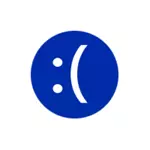
Ένα σφάλμα εκδηλώνεται με διαφορετικούς τρόπους: μερικές φορές εμφανίζεται σε κάθε μπότα, μερικές φορές - μετά την ολοκλήρωση της εργασίας και της ένταξης, και μετά την εξαφάνιση της επόμενης επανεκκίνησης. Άλλες επιλογές εμφάνισης σφάλματος είναι δυνατές.
Διόρθωση της μπλε οθόνης της απροσδόκητης εξαίρεσης του καταστήματος Εάν το σφάλμα εξαφανίζεται κατά την επανεκκίνηση
Εάν όταν ενεργοποιήσετε τον υπολογιστή ή το φορητό υπολογιστή μετά από λίγο μετά την προηγούμενη ολοκλήρωση, βλέπετε την μπλε οθόνη απροσδόκητη_Store_Exception, αλλά μετά την επανεκκίνηση (τερματισμός λειτουργίας, κρατώντας μακρά το κουμπί λειτουργίας και την επακόλουθη ένταξη) εξαφανίζεται και τα Windows 10 λειτουργούν καλά, με ένα υψηλό πιθανότητα να σας βοηθήσει να απενεργοποιήσετε τη λειτουργία. "Γρήγορη εκτέλεση".

Για να απενεργοποιήσετε τη γρήγορη εκκίνηση, ακολουθήστε τα απλά απλά βήματα.
- Πατήστε τα πλήκτρα Win + R στο πληκτρολόγιο, πληκτρολογήστε το PowerCFG.CPL και πατήστε Enter.
- Στο παράθυρο που ανοίγει, στα αριστερά, επιλέξτε "Ενέργειες των κουμπιών λειτουργίας".
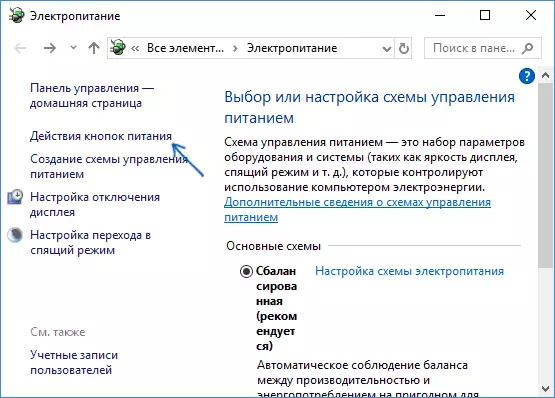
- Κάντε κλικ στο "Αλλαγή των παραμέτρων που δεν είναι διαθέσιμες τώρα".
- Αποσυνδέστε το στοιχείο "Ενεργοποίηση εκτέλεσης".
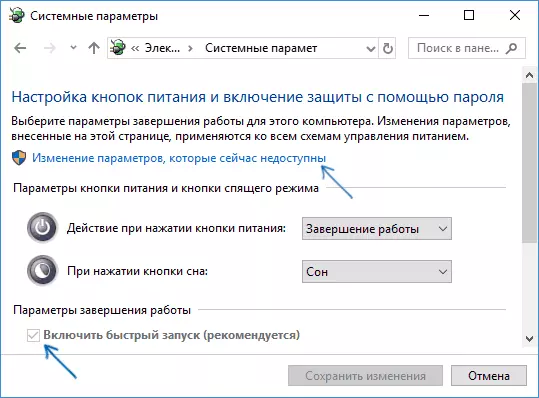
- Εφαρμόστε τις ρυθμίσεις και επανεκκινήστε τον υπολογιστή.
Με μεγάλη πιθανότητα, εάν το σφάλμα εκδηλώνεται όπως περιγράφεται παραπάνω, μετά την επανεκκίνηση δεν θα συναντήσετε. Για περισσότερες πληροφορίες σχετικά με τη γρήγορη εκκίνηση: Γρήγορη εκτέλεση των Windows 10.
Άλλοι λόγοι για σφάλματα Η απροσδόκητη εξαίρεση του καταστήματος
Πριν προχωρήσετε στις ακόλουθες μεθόδους διόρθωσης σφαλμάτων και σε περίπτωση που άρχισε να εκδηλώνεται πρόσφατα και πριν όλα τα πάντα λειτουργούσαν σωστά, ελέγξτε, ίσως στον υπολογιστή σας, υπάρχουν σημεία αποκατάστασης για γρήγορο πίσω παράθυρα 10 σε μια αποτελεσματική κατάσταση, δείτε το Σημεία. Ανάκτηση των Windows 10.Μεταξύ άλλων, οι κοινές αιτίες που προκαλούν την εμφάνιση ενός μη αναμενόμενου σφάλματος εξαίρεσης καταστημάτων στα Windows 10 κατανέμονται.
Λάθος έργο προστασίας από antivirus
Εάν έχετε εγκαταστήσει ένα antivirus ή το ενημερωθείτε (ή το ίδιο το Windows 10 είναι ενημερωμένο), δοκιμάστε να αφαιρέσετε το antivirus εάν είναι δυνατή η εκκίνηση του υπολογιστή. Αυτό παρατηρείται, για παράδειγμα, για τον McAfee και το Avast.
Οδηγούς καρτών βίντεο
Σε παράξενα, μη πρωτότυπα ή μη εγκατεστημένα προγράμματα οδήγησης καρτών βίντεο μπορούν να προκαλέσουν το ίδιο σφάλμα. Δοκιμάστε να τις ενημερώσετε.Την ίδια ενημέρωση - δεν σημαίνει κλικ "Ενημέρωση προγραμμάτων οδήγησης" στο διαχειριστή συσκευών (αυτό δεν είναι μια ενημέρωση, αλλά ο έλεγχος νέων προγραμμάτων οδήγησης στον ιστότοπο της Microsoft και στον υπολογιστή), αλλά σημαίνει να τα κατεβάσετε από την επίσημη ιστοσελίδα AMD / NVIDIA / Intel και με το χέρι.
Προβλήματα με αρχεία συστήματος ή σκληρό δίσκο
Εάν έχετε προβλήματα με έναν σκληρό δίσκο ενός υπολογιστή, καθώς και όταν τα κατεστραμμένα αρχεία συστήματος Windows 10, μπορείτε επίσης να λάβετε ένα μήνυμα σφάλματος απροσδόκητο_store_exception.

Δοκιμάστε: Ελέγξτε τον σκληρό δίσκο σε σφάλματα, ελέγξτε την ακεραιότητα των αρχείων συστήματος Windows 10.
Πρόσθετες πληροφορίες που μπορούν να βοηθήσουν να διορθώσετε ένα λάθος
Συμπερασματικά, ορισμένες πρόσθετες πληροφορίες που ενδέχεται να είναι χρήσιμες στο πλαίσιο του εξεταζόμενου σφάλματος. Οι παραπάνω επιλογές είναι σπάνιες, αλλά είναι δυνατόν:
- Εάν η μπλε οθόνη είναι απροσδόκητη_store_Ecception φαίνεται αυστηρά στο πρόγραμμα (μετά από μια συγκεκριμένη χρονική περίοδο ή σαφώς σε μια συγκεκριμένη χρονική στιγμή), διαβάστε τον προγραμματιστή εργασιών - που ξεκινά αυτή τη στιγμή στον υπολογιστή και αποσυνδέει αυτή την εργασία.
- Εάν το σφάλμα εμφανίζεται μόνο μετά τη λειτουργία Sleep ή Hibernation, δοκιμάστε να απενεργοποιήσετε όλες τις επιλογές λειτουργίας ύπνου ή να ρυθμίσετε χειροκίνητα τα προγράμματα οδήγησης διαχείρισης ενέργειας και το chipset από τον ιστότοπο του κατασκευαστή φορητού υπολογιστή ή της μητρικής πλακέτας (για υπολογιστή).
- Εάν το σφάλμα εμφανίστηκε μετά από ορισμένους χειρισμούς με τη λειτουργία λειτουργίας του σκληρού δίσκου (AHCI / IDE) και άλλες παραμέτρους BIOS, καθαρίζοντας το μητρώο, οι χειροκίνητοι συντάκτες στο μητρώο, προσπαθήστε να επιστρέψετε τις παραμέτρους του BIOS και να επαναφέρετε το μητρώο των Windows 10 από το αντίγραφο ασφαλείας.
- Οδηγοί καρτών βίντεο - μια συχνή αιτία του σφάλματος, αλλά όχι το μόνο. Εάν υπάρχουν άγνωστες συσκευές ή συσκευές με σφάλματα στο διαχειριστή συσκευών, εγκαταστήστε τα προγράμματα οδήγησης και για αυτούς.
- Όταν εμφανιστεί ένα σφάλμα μετά την αλλαγή του μενού λήψης ή τη ρύθμιση του δεύτερου λειτουργικού συστήματος στον υπολογιστή, δοκιμάστε να ανακτήσετε το OS Bootloader, ανατρέξτε στην ανάκτηση του Bootload Windows 10.
Ελπίζω ότι μία από τις μεθόδους θα σας βοηθήσει να διορθώσετε το πρόβλημα. Εάν όχι, στην ακραία περίπτωση, μπορείτε να δοκιμάσετε να επαναφέρετε τα Windows 10 (με την προϋπόθεση ότι το πρόβλημα προκαλείται από μη ελαττωματικό σκληρό δίσκο ή άλλο εξοπλισμό).
